Si necesitas trabajar con bases de datos SQL Server en Visual Studio Code ademas te recomiento ver como conectar visual studio code con mysql asi podras no solo usar un solo motor de base de datos.
En este artículo, te mostraremos los pasos necesarios para trabajar con SQL Server en Visual Studio Code, incluyendo cómo crear una base de datos, conectar Visual Studio Code con SQL Server, y más.
Extensiones de SQL Server en Visual Studio Code,
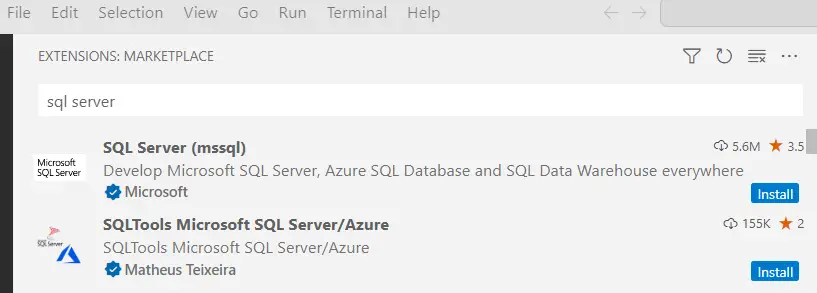
Para trabajar con SQL Server , es recomendable utilizar la extensión «mssql» o «SQL Server (mssql)». Estas extensiones nos permiten conectarnos a una base de datos y ejecutar comandos SQL directamente desde Visual Studio Code.
Para instalar cualquiera de estas extensiones, debemos seguir los siguientes pasos:
- Abrimos Visual Studio Code.
- Presionamos Ctrl + Shift + X (o Cmd + Shift + X en Mac) para abrir la ventana de extensiones.
- Buscamos la extensión «mssql» o «SQL Server (mssql)» y la instalamos.
- Reiniciamos Visual Studio Code.
Una vez instalada la extensión, podemos utilizar la paleta de comandos o la barra de comandos para conectarnos a nuestra base de datos y comenzar a trabajar con ella.
Crear base de datos SQL Server en Visual Studio Code
Para crear una base de datos en Visual Studio Code, necesitamos seguir los siguientes pasos:
- Abrimos Visual Studio Code.
- Presionamos Ctrl + Shift + P (o Cmd + Shift + P en Mac) para abrir la paleta de comandos.
- Escribimos «SQL Server: Create Database» y presionamos Enter.
- Completamos la información de la base de datos (nombre, ubicación, etc.) y presionamos Enter.
Conectarse a SQL Server
Para conectarnos con SQL Server, necesitamos seguir los siguientes pasos:
- Abrimos Visual Studio Code.
- Presionamos F1 para abrir la barra de comandos.
- Escribimos «SQL Server: Connect» y presionamos Enter.
- Completamos la información de la conexión (servidor, base de datos, usuario, contraseña, etc.) y presionamos Enter.
Trabajar con la base de datos en Visual Studio Code
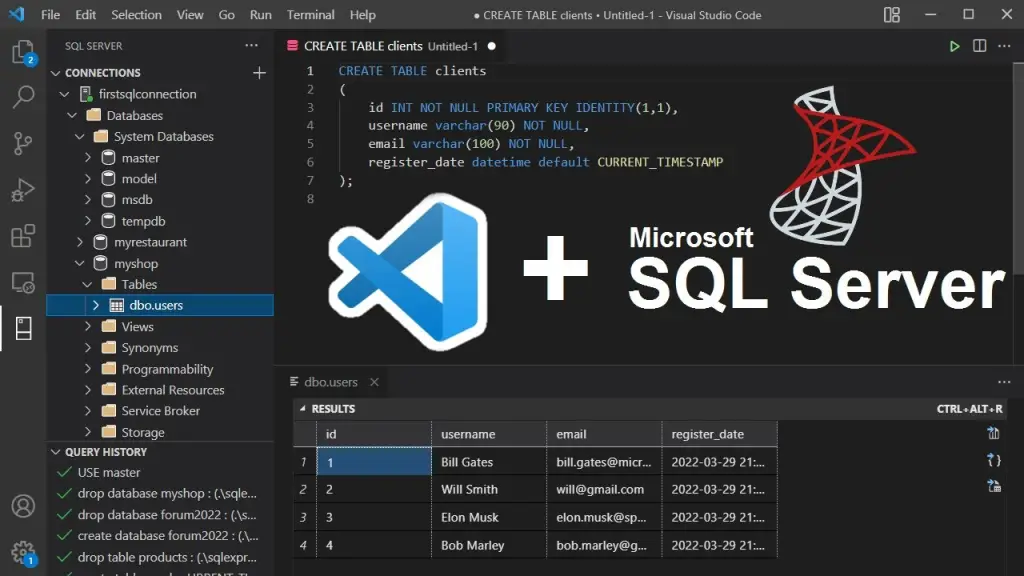
Una vez que hemos establecido una conexión con nuestra base de datos en Visual Studio Code, podemos comenzar a trabajar con ella. Para hacer esto, podemos utilizar la extensión «SQL Server» en Visual Studio Code, la cual nos permite ejecutar comandos SQL y ver los resultados.
Para utilizar la extensiónes, necesitamos seguir los siguientes pasos:
- Abrimos Visual Studio Code.
- Presionamos Ctrl + Shift + P (o Cmd + Shift + P en Mac) para abrir la paleta de comandos.
- Escribimos «SQL Server: New Query» y presionamos Enter.
- Escribimos nuestro comando SQL y presionamos Ctrl + Shift + E (o Cmd + Shift + E en Mac) para ejecutarlo.
Preguntas frecuentes
A continuación, presentamos algunas preguntas frecuentes que deberias tomar en cuenta:
1. ¿Necesito conocer SQL para utilizar Visual Studio Code?
Sí, es recomendable tener conocimientos básicos de SQL para poder trabajar con bases de datos.
2. ¿Puedo utilizar otras herramientas para trabajar con SQL Server en Visual Studio Code?
Sí, existen varias extensiones con bases de datos SQL Server, como por ejemplo «mssql» o «SQL Server (mssql)».
3. ¿Puedo conectar con una base de datos remota de SQL Server?
Sí, es posible conectar Visual Studio Code con una base de datos remota. Para hacer esto, necesitamos conocer la dirección IP de la base de datos remota y tener los permisos necesarios para conectarnos.
4. ¿Puedo utilizar Visual Studio Code para crear tablas y campos en mi base de datos?
Sí, es posible crear tablas y campos en una base de datos utilizando Visual Studio Code. Sinembargo, es recomendable utilizar herramientas especializadas en bases de datos, como SQL Server Management Studio, para hacer esto.
5. ¿Puedo utilizar Visual Studio Code para realizar copias de seguridad?
Sí, es posible realizar copias de seguridad de una base de datos.
Para hacer esto, podemos utilizar la herramienta de línea de comandos de SQL Server o bien, una herramienta gráfica como SQL Server Management Studio.
Recomendaciones
Si quieres sacar el máximo provecho, te recomendamos seguir estos consejos:
- Aprende SQL: aunque Visual Studio Code nos permite trabajar con bases de datos SQL Server, es importante conocer el lenguaje SQL para poder aprovechar al máximo las funcionalidades de SQL Server.
- Utiliza herramientas especializadas: aunque podemos crear tablas y campos es recomendable utilizar herramientas especializadas en bases de datos como es el Management Studio, para hacer esto.
- Realiza copias de seguridad: es importante realizar copias de seguridad periódicas de nuestra base de datos para evitar pérdida de información en caso de algún fallo.
Conclusión
En resumen, trabajar con SQL Server en Visual Studio Code es muy sencillo y podemos hacerlo mediante la instalación de la extensión «SQL Server». Además, podemos crear y conectar nuestra base de datos utilizando la herramienta de línea de comandos de SQL Server o herramientas gráficas como SQL Server Management Studio.
Es importante conocer SQL y utilizar herramientas especializadas para aprovechar al máximo las funcionalidades.
¡Esperamos que este artículo te haya sido útil!
¿Tienes alguna otra pregunta o consejo sobre cómo utilizarlo SQL Server en Visual Studio Code? ¡Déjanos tus comentarios! ¡Hasta pronto!